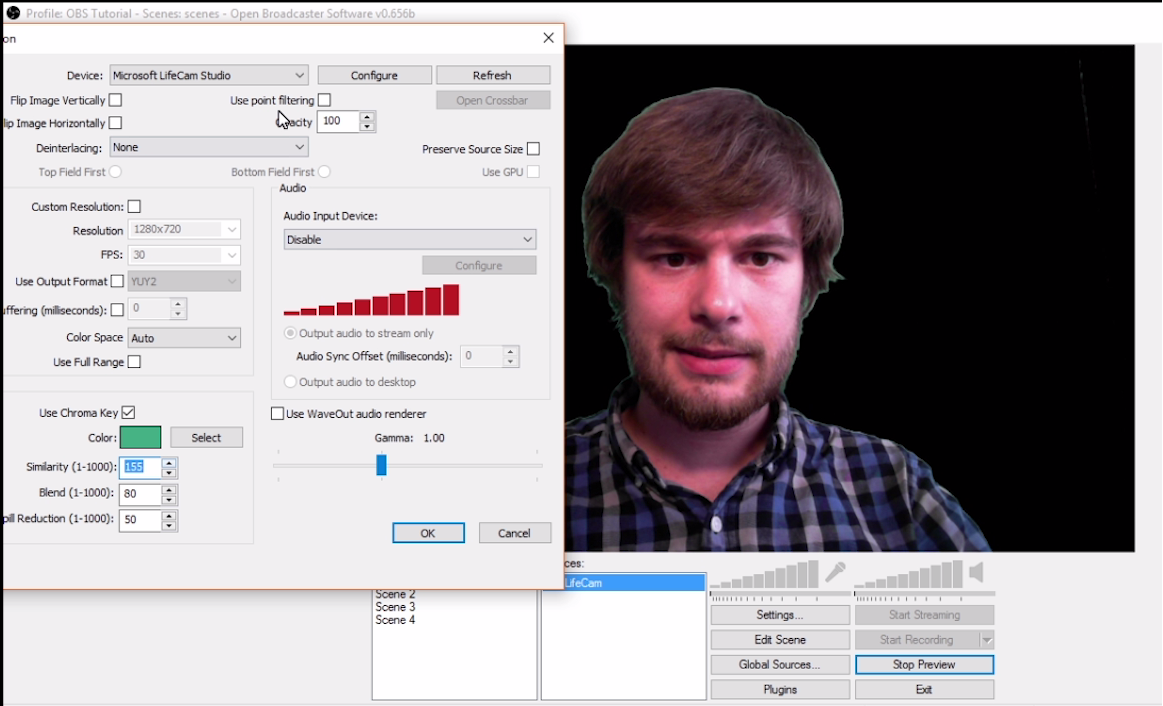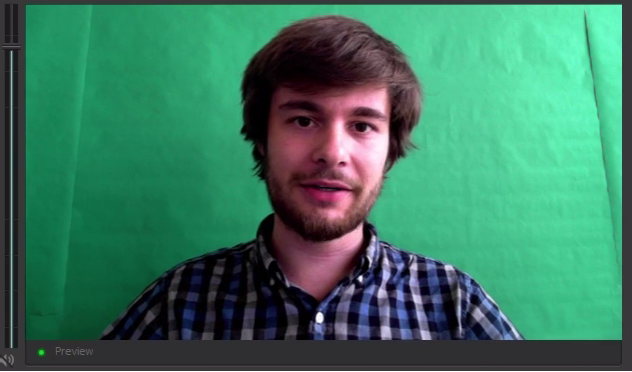Comparaison des meilleurs encodeurs logiciels pour la clé chromatique
Dans ce tutoriel vidéo, nous allons comparer les fonctionnalités de Chroma Key dans les encodeurs de streaming en direct : Wirecast, Xsplit, vMix et OBS. “Il n’y a pas de réponse simple à la question “Quel est le meilleur encodeur logiciel pour la chroma key ?
L’incrustation chromatique, ou Chroma Keying, est une technique qui consiste à supprimer une partie d’une image en fonction de sa couleur. Cela peut se faire en direct ou en post-production, en vidéo ou en photographie. Dans le cas présent, nous nous intéresserons aux logiciels de diffusion vidéo. L’utilisation de la clé chromatique permet de superposer plusieurs sources vidéo pour créer une composition homogène.
Elle est plus communément appelée “trame verte” ou “trame bleue”. La couleur réelle de l’écran n’est pas essentielle. Tout ce qui compte vraiment, c’est que l’écran soit d’une couleur franche et forte qui n’est pas utilisée ailleurs dans le plan.
Wirecast Chroma Key
Pour utiliser le Chroma Key dans Wirecast, il faut tout d’abord ajouter une source vidéo. Cliquez sur l’icône “+” à côté d’un plan vide, sélectionnez l’icône “caméra” et ajoutez la source vidéo souhaitée.
Cliquez avec le bouton droit de la souris sur la source vidéo et sélectionnez “Edit Shot”. Une nouvelle fenêtre s’ouvrira. Sous l’aperçu vidéo, cliquez sur l’icône “Face” pour “Configurer les paramètres de la clé chromatique”.
Sélectionnez “Use Chroma Key” pour l’activer, puis réglez les paramètres jusqu’à ce que vous obteniez l’effet désiré. Cliquez sur “Pick Colour with Mouse” pour sélectionner la couleur de votre écran, en cliquant dans l’aperçu de votre fenêtre Edit Shot.
Pour un tutoriel sur l’utilisation de Wirecast avec Dacast, suivez ce lien
Clé chromatique Xsplit
Avec Xsplit, nous disposons d’un certain nombre d’options pour le Chroma Key. Commencez par ajouter une source vidéo en allant sur “Add Source” -> “Webcam” et en sélectionnant la caméra web de votre choix.
Cliquez avec le bouton droit de la souris sur la source sous “Scènes”, ce qui ouvrira une nouvelle fenêtre. Choisissez l’onglet “Couleur” et sous “Keying”, choisissez l’option Chroma Key.
Xsplit supprime automatiquement la couleur que vous avez sélectionnée sous “Couleur clé”, qui peut être rouge, verte ou bleue. Ajustez les curseurs vers la droite pour obtenir l’effet désiré.
Si vous ne parvenez pas à obtenir un effet Chroma Key efficace, essayez de sélectionner “Legacy Mode”. Vous obtenez ainsi l’outil “Eyedrop Tool”. Cliquez sur ce bouton, puis sur votre écran, pour définir la clé chromatique sur cette couleur. Ajustez à nouveau les curseurs jusqu’à ce que vous obteniez l’effet désiré.
Une autre option est “Color Key”. Il dispose de l’outil eyedrop et propose des curseurs RVB pour choisir exactement la couleur que vous souhaitez. Cependant, il peut être plus difficile d’obtenir l’effet désiré qu’avec le Chroma Key.
Vous pouvez également acheter un produittiers, la TriDef Smartcam. Cela ne nécessite pas d’écran vert, d’écran bleu ou d’écran de quelque couleur que ce soit ! Il reconnaît la forme de votre corps et supprime l’arrière-plan en conséquence. En revanche, il est difficile d’obtenir des résultats lorsqu’il y a de la lumière ou du mouvement provenant de l’arrière de la personne devant la caméra. Je recommande de toute façon d’utiliser un écran pour obtenir les meilleurs résultats.
Clé vMix Chroma
Commencez par ajouter une source vidéo en cliquant sur “Ajouter une entrée” dans le coin inférieur gauche. Dans la fenêtre qui s’ouvre, sélectionnez “Caméra” et dans le menu déroulant, choisissez la source de la caméra que vous souhaitez.
Pour accéder aux options du Chroma Key, double-cliquez sur la source ou sélectionnez l’icône “Cog” à côté de celle-ci. Dans la fenêtre suivante. Cliquez sur “Colour Key” pour ouvrir les options Chroma Key.
Sélectionnez “Colour Key” pour l’activer. Utilisez la pipette (entre le carré coloré et la palette de couleurs) pour définir la couleur de votre écran.
Vous pouvez utiliser le bouton “Auto Chroma Key” ou cliquer sur “Chroma Key Filter” et ajuster le curseur pour obtenir l’effet désiré.
Pour un tutoriel sur l’utilisation de vMix avec Dacast, suivez ce lien
Clé chromatique OBS
Tout d’abord, nous avons besoin d’une source vidéo. Cliquez avec le bouton droit de la souris sous “Sources :” -> “Add” -> “Video Capture Device”. Vous serez invité à nommer la source, puis une nouvelle fenêtre s’ouvrira dans laquelle vous pourrez choisir l’appareil photo que vous souhaitez sous “Device :”
Dans cette même fenêtre, nous pouvons ajouter le Chroma Key en sélectionnant “Use Chroma Key” en bas à gauche. Cependant, nous devons d’abord cliquer sur “Ok”, puis sur “Aperçu du flux”. Cliquez avec le bouton droit de la souris sur votre source vidéo et sélectionnez “Propriétés”.
Vous pouvez maintenant régler la couleur de la clé chromatique sur la couleur de votre écran en appuyant sur “Select” et en cliquant sur l’écran dans votre aperçu. Ajustez les paramètres Similarité, Mélange et Réduction des débordements jusqu’à ce que vous obteniez l’effet désiré, puis cliquez sur “OK”.
Pour un tutoriel sur l’utilisation d’OBS avec Dacast, suivez ce lien
Trucs et astuces sur les Chroma Key
Vous savez maintenant comment utiliser la clé chromatique dans Wirecast, Xsplit, vMix et OBS, mais prenons quelques instants pour vous donner des conseils sur la manière d’obtenir le meilleur effet.
Lorsqu’il s’agit de choisir la couleur de votre écran, les gens choisissent généralement le vert. En effet, il s’agit d’une couleur que les gens portent rarement (en général). De plus, contrairement au rouge et au bleu, il est beaucoup moins probable que Chroma Key détecte ces couleurs sur votre peau ou vos cheveux.
Toutefois, dans certains cas, il est préférable d’utiliser un écran bleu. Vous pouvez lire notre guide à ce sujet ici.
Vous pouvez acheter un écran vert en ligne pour 20 à 100 $ ou plus selon ce que vous voulez obtenir, mais même un carton vert ou du papier feront l’affaire si vous avez un mur sur lequel le coller.
Ce qui est important, c’est que votre écran vert ne présente ni déchirures ni plis. Gardez-le lisse et propre. Vous pouvez utiliser plusieurs feuilles si votre écran ne remplit pas tout l’espace de la prise de vue, mais veillez à ce qu’il y ait un certain chevauchement pour éviter que l’arrière-plan n’apparaisse. Vous pouvez utiliser du ruban adhésif transparent pour maintenir les pièces qui se chevauchent à plat.
Vous trouverez ici un article complet sur les matériaux professionnels et les matériaux de bricolage.
Enfin, la lumière est très importante lors de l’utilisation du Chroma Key. Si votre écran comporte des ombres, il sera beaucoup plus difficile pour votre encodeur de reconnaître la couleur qu’il est censé supprimer.
Faites pénétrer autant de lumière que possible dans votre écran vert afin d’éliminer autant d’ombres que possible. Disposer de deux lampes de part et d’autre de l’appareil photo est un bon début.
Si vous avez beaucoup de lumière extérieure, vous pouvez l’utiliser, mais cela dépend de l’emplacement de vos fenêtres. Si vous décidez d’utiliser des lampes électriques, fermez les rideaux et les stores. Vous ne voulez pas que la lumière ait deux intensités et couleurs différentes (intérieur et extérieur) dans la même prise de vue. J’ai obtenu les meilleurs effets avec mon écran vert lorsque le soleil s’est couché et qu’il n’y a pas d’interférences extérieures.
Comparaison des clés chromatiques
Quel encodeur de streaming vidéo en direct possède la meilleure fonction Chroma Key ?
Compte tenu de toutes les autres caractéristiques que vous souhaiterez trouver dans un codeur, je ne pense pas qu’il y ait une seule bonne réponse.
J’ai obtenu le meilleur effet d’écran vert avec le moins d’effort possible avec Wirecast et OBS. Cependant, j’ai apprécié le fait que Xsplit offre de nombreuses options dans ses paramètres de Chroma Key, ainsi que de nombreuses façons différentes de faire du Keying.
Cela signifie que si je ne parviens pas à obtenir l’effet souhaité avec un autre encodeur, j’essaierai probablement de le faire avec Xsplit, car c’est lui qui offre le plus grand nombre d’options Chroma Key.
Cela dit, il fonctionne parfaitement dans vMix et est simple à utiliser. Idéal pour un usage personnel. Cependant, je choisirais peut-être un autre encodeur si ma diffusion était fortement axée sur l’utilisation d’un écran vert.
Nous espérons que ce tutoriel vidéo vous a été utile. Si vous avez des questions ou des suggestions pour de futurs tutoriels, n’hésitez pas à laisser un commentaire ci-dessous.